¿Odia tener que escribir la misma firma de correo electrónico, carta estándar u otro texto una y otra vez todos los días? Vea lo fácil que es crear una biblioteca de clips de texto de "hacer clic y listo" con la extensión Clippings para Firefox.
Usando recortes
Para nuestras pruebas, encontramos que la forma más fácil de empezar con Clippings era "redactar" un nuevo correo electrónico. En el "Área de texto", haga clic derecho para acceder a su "Menú contextual", vaya a "Recortes" y seleccione "Organizar recortes".
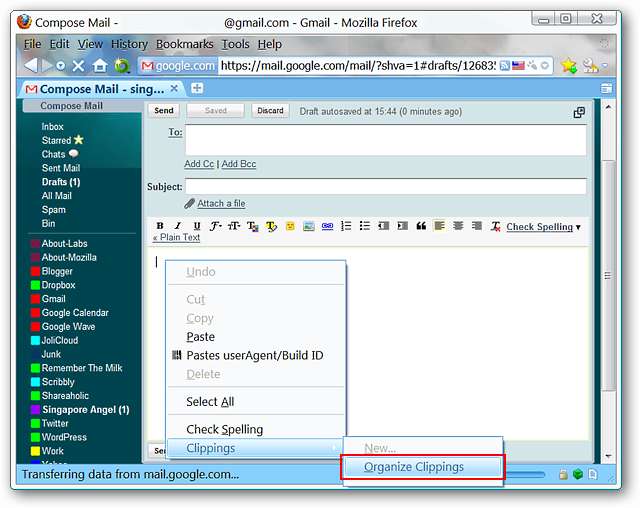
Aparecerán la "Ventana del Administrador de recortes" y una "Ventana de mensajes" única.
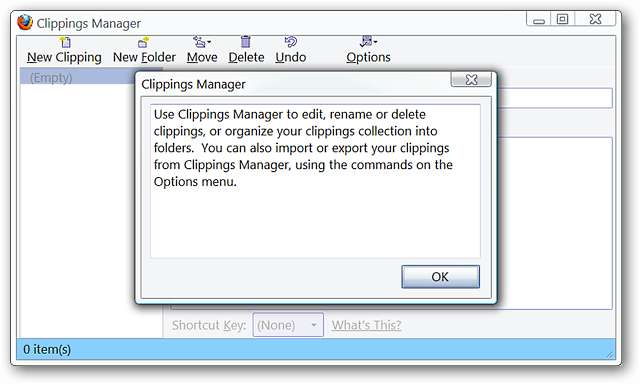
Una vez que haya cerrado la "Ventana de mensajes", puede comenzar a crear su nueva biblioteca de clips de texto. Haga clic en "Nuevo recorte" para iniciar su primer clip de texto.

Puede ver nuestro primero aquí con un nombre personalizado y una "carta estándar / predeterminada para rellenar los espacios en blanco". Una vez que haya terminado su nuevo clip de texto, puede asociarle una “Tecla de acceso directo”, crear una “Nueva carpeta” para él o “Mover / Copiar” a una carpeta creada previamente. Puede perfeccionar la organización de sus clips de texto tanto como desee aquí ( extremadamente agradable ).
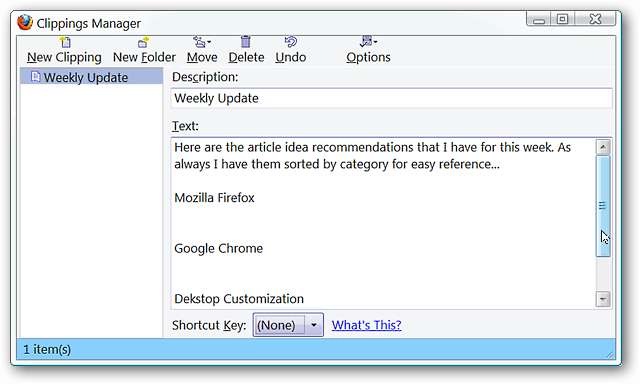
Queríamos probar nuestro nuevo clip de texto, así que una vez más hicimos clic derecho en el área de texto, fuimos a “Recortes” y ahí estaba nuestro nuevo clip de texto listo para funcionar.
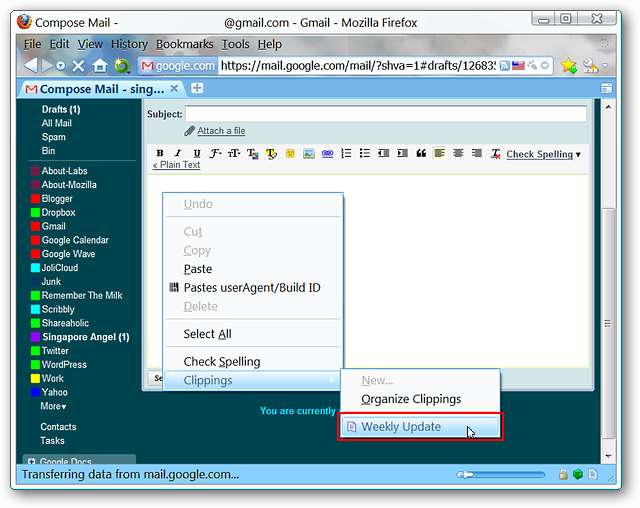
Al hacer clic en el nombre de nuestro nuevo clip de texto, se pega automáticamente todo el texto en el área de texto. Este es el tipo de "bondad de atajo" que puede salvarlo de mucha frustración a diario.
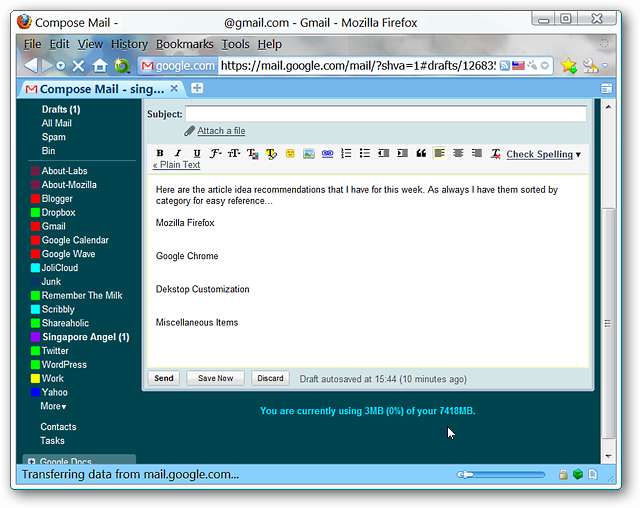
Bien, ¿qué pasa si acaba de crear un fragmento de texto perfecto mientras redacta un correo electrónico (como una nueva carta estándar o una firma de correo electrónico)? Es muy simple agregarlo a su biblioteca de clips de texto ... resalte / seleccione el texto apropiado, haga clic derecho, vaya a "Recortes" y seleccione "Nuevo a partir de la selección ...".

Verá aparecer una nueva ventana emergente como la que se muestra aquí. El “Área de descripción” tendrá cualquier texto que esté contenido en la primera línea del texto que resaltó / seleccionó. Puede cambiarle el nombre fácilmente para que se adapte mejor a sus necesidades personales y realizar cambios de edición de última hora en el texto principal. Si tiene un sistema de carpetas establecido, también puede designar dónde desea ubicarlo y asignar una “Tecla de acceso directo” si lo desea. Una vez que haya terminado, haga clic en "Aceptar" para agregar el clip de texto a su biblioteca.
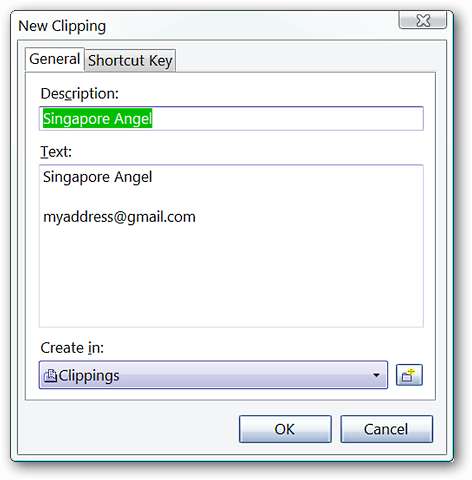
Al hacer clic derecho en su correo electrónico, se muestra nuestro nuevo clip de texto listo para usar si es necesario.
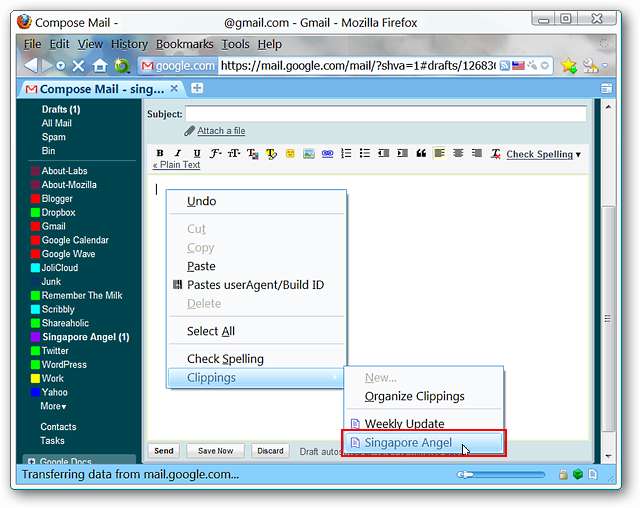
Muy agradable…
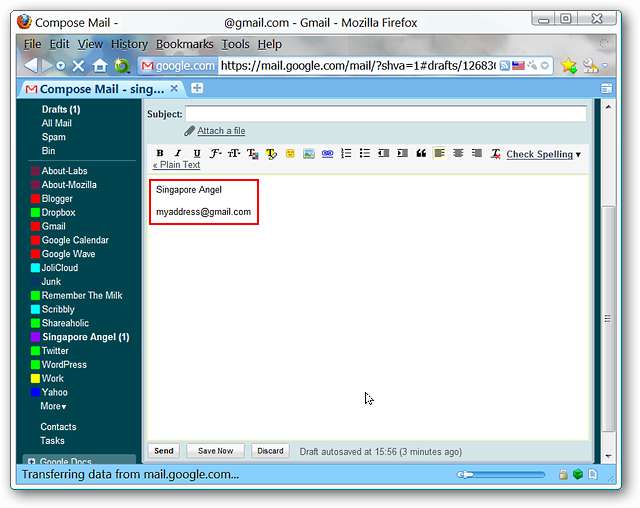
¿Tiene curiosidad por la "Ventana del Administrador de recortes" después de que agregamos el segundo clip de texto? Aquí está con la adición más reciente resaltada / seleccionada automáticamente en la columna de la izquierda.
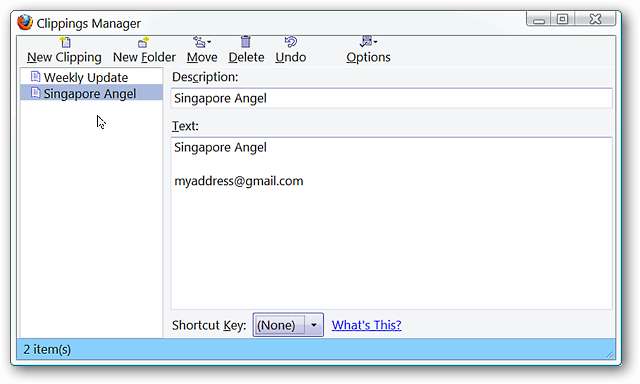
Conclusión
Si tiene que escribir mucho "texto repetitivo" durante el día, definitivamente recomendamos esta extensión. Después de unos días, se preguntará cómo se las arregló sin él.
Enlaces
Descargue la extensión Clippings (complementos de Mozilla)
Descargue la extensión Clippings (página de inicio de la extensión)







